电脑windows11系统语言显示更改成英文的方法
来源:网络收集 点击: 时间:2024-05-02【导读】:
我们在使用win11系统过程中因为是中国人所以都使用的是中文版但是有时候遇到需要英文版怎么办不可能重新去安装一个英文版系统吧这里我就说一下怎么样去设置一下语言让他显示英文品牌型号:华硕组装机系统版本:windows11方法/步骤1/12分步阅读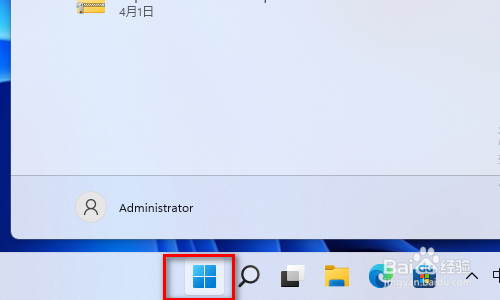 2/12
2/12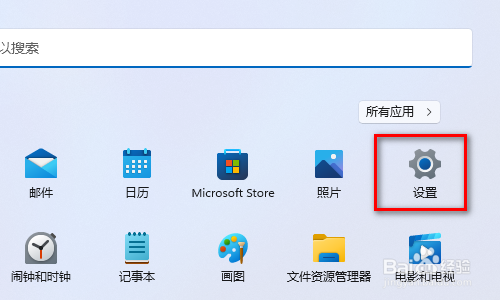 3/12
3/12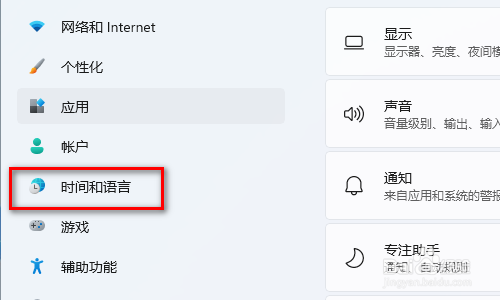 4/12
4/12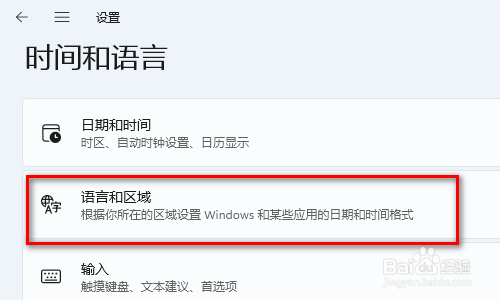 5/12
5/12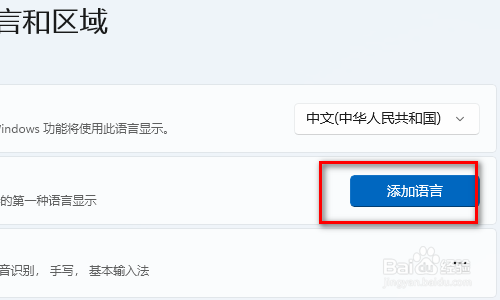 6/12
6/12 7/12
7/12 8/12
8/12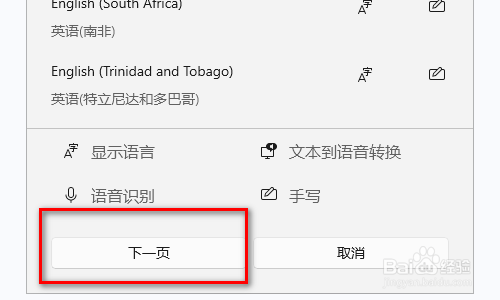 9/12
9/12
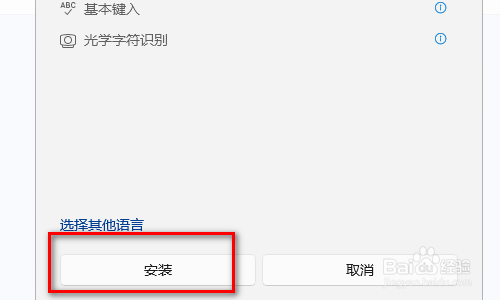 10/12
10/12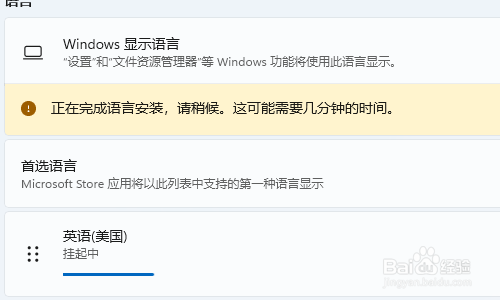 11/12
11/12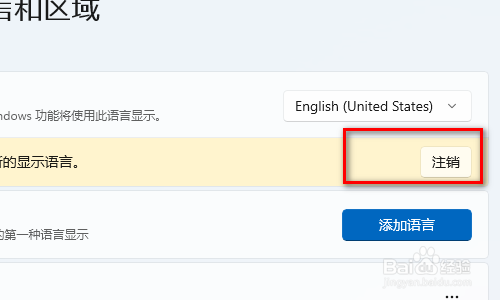 12/12
12/12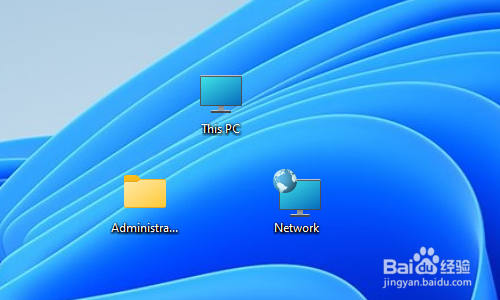 WINDOWS11英文
WINDOWS11英文
首先我们在任务栏的找到开始图标鼠标点击进去
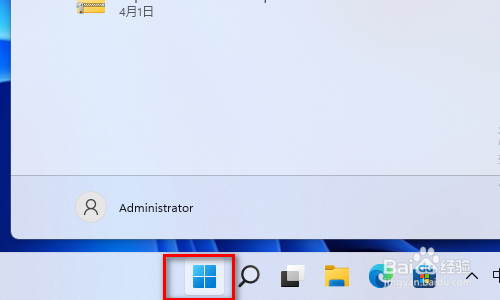 2/12
2/12在开始界面找到设置鼠标点击进去
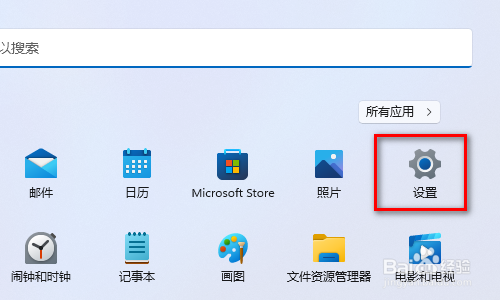 3/12
3/12在设置界面的左边找到时间和语言鼠标点击进去
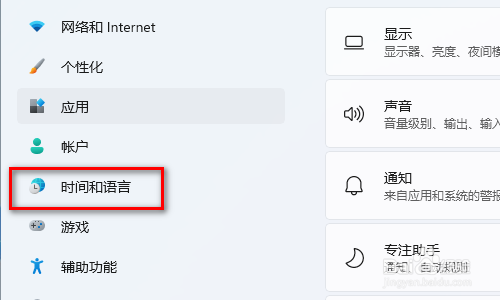 4/12
4/12在时间和语言界面找到语言和区域鼠标点击进去
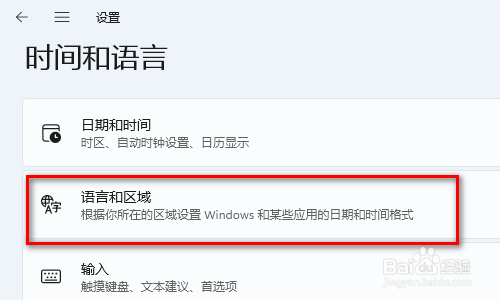 5/12
5/12在这里找到添加语言鼠标点击他
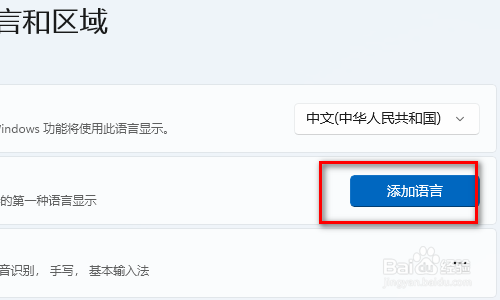 6/12
6/12在弹出来的语言选择框里面输入英文两个字
 7/12
7/12这个时候所有的使用英文国家都出来了往下拉找到英语(美国)一般都是这个除非你有特定的国家鼠标点击他
 8/12
8/12再到最下面点击下一页
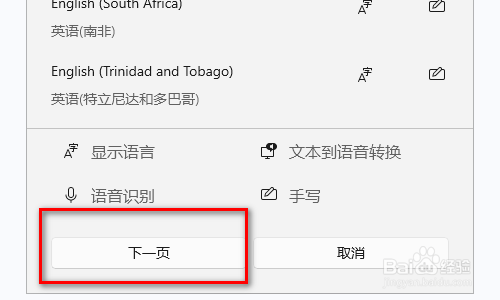 9/12
9/12这里需要注意了语言首选项设置为我的windows显示语言这里前面打勾然后在点击下面的安装

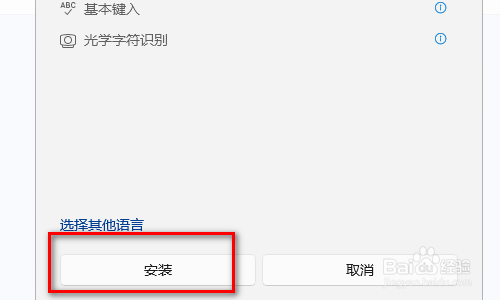 10/12
10/12等待几分钟他在自动安装需要电脑可以正常上网啊
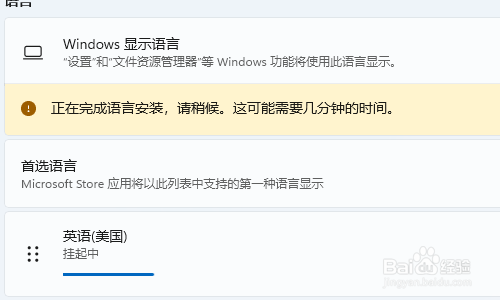 11/12
11/12安装完成以后需要注销一下才可以显示英文这里点击注销
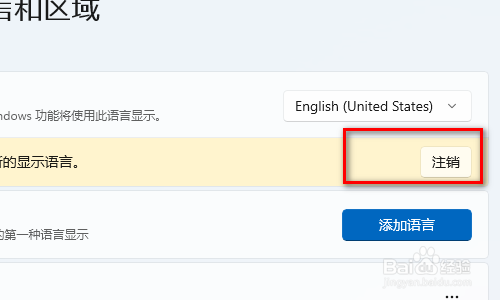 12/12
12/12看已经显示的是英文版的了
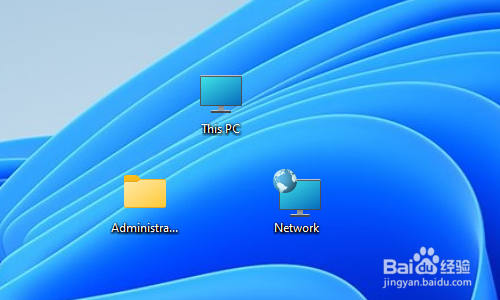 WINDOWS11英文
WINDOWS11英文 版权声明:
1、本文系转载,版权归原作者所有,旨在传递信息,不代表看本站的观点和立场。
2、本站仅提供信息发布平台,不承担相关法律责任。
3、若侵犯您的版权或隐私,请联系本站管理员删除。
4、文章链接:http://www.1haoku.cn/art_649394.html
上一篇:抖音中收货地址怎么删除
下一篇:王者荣耀如何不花钱免费获得点券
 订阅
订阅